قائمة مسارات بدء التشغيل والمجلدات وإعدادات التسجيل في Windows 11/10
يحتوي Windows(Windows) على الكثير من الأماكن حيث يمكن وضع البرنامج بحيث يتم تشغيله بمجرد تسجيل الدخول إلى الكمبيوتر. إذا كنت ترغب في الوصول إلى التطبيقات الموجودة في برامج بدء التشغيل(Startup) هذه ، فهي طريقة بديلة. يمكنك أيضًا استخدام هذه المسارات في التطبيقات أو أي تغيير مخصص تخطط لإجرائه في Windows 11 و Windows 10 .

فيما يلي قائمة بمسارات بدء تشغيل Windows (Windows Startup Paths)والمجلدات(Folders) وإعدادات التسجيل(Registry Settings) Â للتطبيقات والبرامج عند بدء التشغيل(Startup) . سيساعدك هذا في إدارة برامج بدء التشغيل أو تعطيلها(manage or disable startup programs) .
مسارات بدء تشغيل(Windows Startup Paths) Windows والمجلدات(Folders) وإعدادات التسجيل(Registry Settings)
يمكنك الوصول إليهم في مكانين -
- مجلدات بدء التشغيل وملفات
- إعدادات التسجيل.
تذكر أنه قبل إجراء أي تغييرات على السجل ، تأكد دائمًا من أخذ نسخة احتياطية أو إنشاء نقطة استعادة للنظام.(system restore point.)
1] Â مجلدات بدء التشغيل
أولاً ، قم بتمكين خيار إظهار الملفات المخفية ثم انتقل إلى أي من المسارات التالية وقم بإضافة(Add) اختصارات البرامج التي سيتم تشغيلها عند بدء التشغيل.
C:\Users\[USERNAME]\AppData\Roaming\Microsoft\Windows\Start Menu\Programs\Startup C:\Users\AllUsers\AppData\Roaming\Microsoft\Windows\Start Menu\Programs\Startup
يمكنك فتح مجلد بدء التشغيل بسرعة عن طريق الكتابة shell:startupفي موجه التشغيل(Run) ، متبوعًا بالضغط على مفتاح Enter لفتح مجلد بدء تشغيل Windows(Windows Startup folder) .
2] إعدادات التسجيل
انتقل(Navigate) إلى أي من المسارات التالية وفقًا لمتطلباتك ثم أضف "مفتاح سلسلة"(String) جديد ومسار تخزين للبرنامج(Program) ليتم تشغيله بقيمة هذا المفتاح.
للجهاز المحلي:(For Local Machine:)
HKEY_LOCAL_MACHINE\Software\Microsoft\Windows\CurrentVersion\Run HKEY_LOCAL_MACHINE\Software\Microsoft\Windows\CurrentVersion\RunOnce
للمستخدم الحالي(For Current User)
HKEY_CURRENT_USER\Software\Microsoft\Windows\CurrentVersion\Run HKEY_CURRENT_USER\Software\Microsoft\Windows\CurrentVersion\RunOnce
مسارات أخرى(Other Paths)
HKU\ProgID\Software\Microsoft\Windows\CurrentVersion\Run <systemdrive>\Documents and Settings\All Users\Start Menu\Programs\Startup <systemdrive>\Documents and Settings\username\Start Menu\Programs\Startup
يتم إخفاء بعض هذه المجلدات بينما يحتاج البعض الآخر إلى إضافة وصول إلى حساب المستخدم عن طريق تغيير أذونات المجلد.( add user account access by changing folder permissions.)
3] برامج(Programs) للتشغيل في وقت تسجيل الدخول أو عند تشغيل Explorer
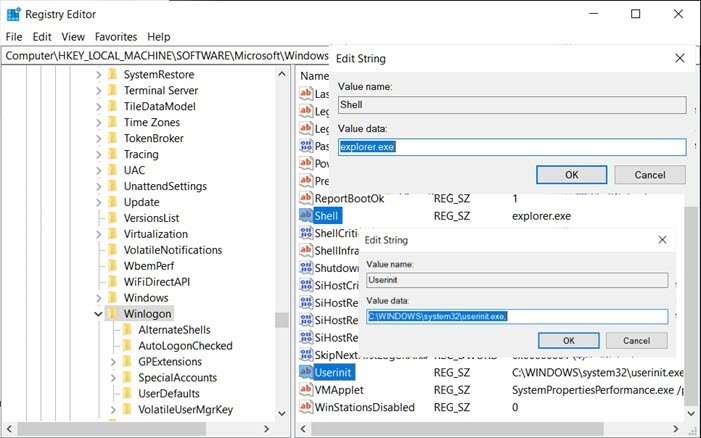
انتقل إلى المسار التالي:
HKEY_LOCAL_MACHINE\Software\Microsoft\WindowsNT\CurrentVersion\WinLogon\
أضف مسار البرنامج الخاص بك ليتم تشغيله على النحو التالي:
- عبر سلسلة شل(Via Shell String) عن طريق تحرير قيمة مفتاح شل(Shell) على النحو التالي:
explorer.exe, <path of your program with extension .exe>
- عبر سلسلة Userinit(Via Userinit String) من خلال تحرير قيمة مفتاح Userinit على النحو التالي:
C:\Windows\System32,<path of Your program with extension .exe>
تتيح لك هذه التقنية إضافة برامج يمكنك تشغيلها مباشرة من موجه التشغيل ( (Run)Win + R ) أو عند تسجيل الدخول إلى Windows .
آمل أن يكون المنشور مفيدًا ، وأنت تعرف الآن مسارات بدء تشغيل Windows(Windows Startup Paths) ، والمجلدات(Folders) ، وإعدادات التسجيل(Registry Settings) .
تلميح(TIP) : يتيح لك Autostart Explorer استكشاف حتى أكثر مواقع بدء التشغيل غموضًا.
Related posts
البرنامج في Startup folder لا يبدأ عند بدء التشغيل في Windows 10
كيفية Startup تعطيل البرامج في Windows 10
موقع Startup folder في Windows 10
قم بتشغيل Fast Startup option مفقود في Windows 10
كيفية تعيين Delay time لبرامج Startup في Windows 10
الأمن في glance page في Windows Security فارغ في Windows 10
كيفية Backup and Restore Quick Access Folders في Windows 10
كيفية إعادة تعيين REGEDIT إلى الافتراضي في Windows 10
كيفية نقل Files and Folders في Windows 10
Windows Insider Program Settings تعطيل في Windows 10
كيفية جعل Program run عند بدء التشغيل في Windows 10
كيفية مراقبة وتتبع تغييرات Registry في Windows 11/10
كيفية جعل PWAs تشغيل في Startup تلقائيا في Windows 10
كيفية التحقق Registry للبرامج الضارة في Windows 10
كيفية تناول الملكية والتحكم الكامل في Registry keysin Windows 10
كيفية تعطيل Picture Password Sign-In option في Windows 10
لا يمكن ل Windows الحصول على Network Settings من جهاز التوجيه في Windows 10
كيفية استعادة Factory Image and Settings في Windows 10
كيفية استعادة الإصدارات السابقة من Files and Folders في Windows 11/10
كيفية تمكين أو تعطيل Win32 Long Paths على Windows 10
